Epson Scan: Configuration réseau
Epson Scan peut être utilisé pour numériser à travers une connexion USB ou en utilisant une connexion réseau avec ou sans fil (WIFI).
Par défaut Epson Scan est paramétré pour numériser via un câble USB, et présentera une erreur si Epson Scan est ouvert et que le scanner est connecté via un réseau ou une connexion WIFI.
L'article suivant explique comment changer les paramètres dans Epson Scan pour permettre la numérisation via un réseau ou connexion WIFI.
-
Ouvrez les paramètres Epson Scan.
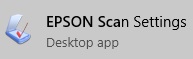
- Sélectionnez votre imprimante multifonctions ou Scanner dans la liste.
-
Sélectionnez le Type de connexion au Réseau.

-
Cliquez sur Ajouter.
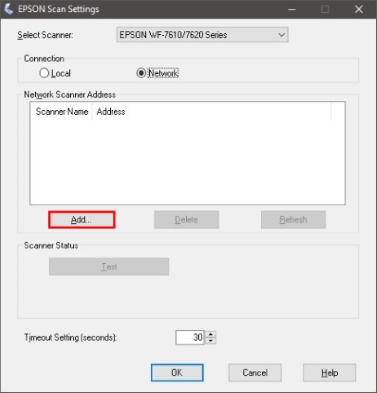
-
Cliquez sur l'adresse IP dans la liste puis cliquez sur OK.
 Remarque:
Remarque:Si l’adresse IP n’apparait pas dans la liste, cliquez dur Saisir Adresse.
-
Saisir l’adresse IP de l’imprimante multifonction ou du scanner.
- Cliquez sur OK.
-
Saisir l’adresse IP de l’imprimante multifonction ou du scanner.
-
Cliquez sur Test.
Test Réussi Test Échoué - Suivez les étapes ci-dessous suivant le résultat du test
Si le test est réussi
- Cliquez sur OK
- Cliquez sur OK pour fermer les paramètres d'Epson Scan
- Votre imprimante multifonction ou scanner est prêt à numériser sans fil
Si le Test n'est pas réussi
- Cliquez sur OK
- Assurez-vous que l'imprimante multifonction ou scanner est allumé
-
Imprimez la feuille d'état WIFI ou vérifiez les paramètres réseau de vôtre scanner pour vérifier les informations suivantes :
- Vérifiez que le WIFI utilisé est le même pour les deux appareils en vérifiant qu'ils ont le même nom du réseau SSID
- Vérifiez que la bonne adresse IP pour l'imprimante multifonction ou scanner est affiché dans la liste du scanner
- Cliquez sur Test
Vidéo Tutoriel : Utiliser Epson Scan pour numériser via un réseau
|
Windows 10 est utilisé dans cette vidéo à des fins de démonstration; les étapes indiquées pour ouvrir les paramètres Epson Scan peuvent varier en fonction de votre système d'exploitation. |